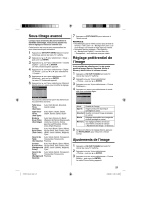RCA L32HD32D User Guide & Warranty (French) - Page 21
Sous-titrage avancé, Réglage préférentiel de, l'image, Ajustements de l'image
 |
UPC - 846042700641
View all RCA L32HD32D manuals
Add to My Manuals
Save this manual to your list of manuals |
Page 21 highlights
Sous-titrage avancé Lorsque vous choisissez de personnaliser la méthode d'affichage, vous pouvez ajuster les divers réglages ci-dessous comme suit: Cette fonction est conçue pour personnaliser les sous-titres numériques seulement. 1 Appuyez sur SETUP/TV MENU depuis le canal numérique. L'écran de menu TV s'affiche. 2 Appuyez sur ▲ ou ▼ pour sélectionner « Setup », puis sur ▶ ou ENTER. 3 Appuyez sur ▲ ou ▼ pour sélectionner « Closed Caption », puis sur ▶ ou ENTER. Le menu Closed Caption apparaît. 4 Appuyez sur ▲ ou ▼ pour sélectionner « Digital CC Preset », puis sur ◀ ou ▶ pour sélectionner « Custom ». 5 Appuyez sur ▲ ou ▼ pour sélectionner « CC Advanced », puis sur ▶ ou ENTER. Le menu CC Advanced apparaît. 6 Appuyez sur ▲ ou ▼ pour sélectionner l'élément désiré, puis sur ◀ ou ▶ pour modifier le réglage. CC Advanced Text Size Text Type Text Edge Text Color Text Opacity Background Color Background Opacity Auto Auto Auto Auto Auto Auto Auto : Select : Adjust Vous pouvez sélectionner parmi les éléments et les paramètres suivants. Taille SousTitres (Text Size): Auto, Petit (Small), Standard, Grand (Large) Type SousTitres (Text Type): Auto, Style1, Style2, Style3, Style4, Style5, Style6, Style7 Bordure Sous-Titres (Text Edge): Auto, Sans (None), En Relief (Raised), En Retrait (Depressed), Uniforme (Uniform), Ombre gauche (Left Shadow), Ombre droite (Right Shadow) Couleur Sous-Titres (Text Color): Auto, Noir (Black), Blanc (White), Rouge (Red), Vert (Green), Bleu (Blue), Jaune (Yellow), Magenta, Cyan Opacité de Auto, Solide (Solid), Transparent, Texte Translucide (Translucent), (Text Opacity): Flashing Couleur Auto, Noir (Black), Blanc (White), D'arrière-Plan Rouge (Red), Vert (Green), Bleu (Background (Blue), Jaune (Yellow), Magenta, Color): Cyan Opacité de Auto, Solide (Solid), Transparent, Fond Translucide (Translucent), (Background Flashing Opacity): 7 Appuyez sur EXIT/CANCEL pour retourner à l'écran normal. REMARQUE: • Ne définissez pas la même couleur pour le texte et le fond (« Text Color » et « Background Color ») du sous-titrage, car le texte ne sera alors pas visible. • Ne mettez pas les réglages « Text Opacity » et « Background Opacity » tous les deux sur « Transparent » ou le texte ne sera pas visible. Réglage préférentiel de l'image Il est possible de sélectionner l'un de quatre modes d'image (Sports, Standard, Movie et Memory) décrits dans le tableau suivant: 1 Appuyez sur SETUP/TV MENU en mode TV. L'écran de menu TV s'affiche. 2 Appuyez sur ▲ ou ▼ pour sélectionner « Picture », puis sur ▶ ou ENTER. 3 Appuyez sur ▲ ou ▼ pour sélectionner « Picture Preference ». 4 Appuyez sur ◀ ou ▶ pour sélectionner le mode que vous souhaitez régler. Picture Picture Setting Picture Preference Picture Size Film Mode PC Setting DNR >> Sports >> On >> On : Select : Adjust Mode Qualité de l'image Sports Image lumineuse et dynamique (préréglée en usine) Standard Qualité normale d'image (préréglée en usine) Movie Réglage ressemblant aux images de cinéma (préréglé en usine) Memory Vos réglages préférés (choisis par vous-même; consultez la rubrique « Ajustements de l'image » ci-dessous). 5 Après avoir effectué le réglage désiré, appuyez sur EXIT/CANCEL pour retourner à l'écran normal. Ajustements de l'image 1 Appuyez sur SETUP/TV MENU en mode TV. L'écran de menu TV s'affiche. 2 Appuyez sur ▲ ou ▼ pour sélectionner « Picture », puis sur ▶ ou ENTER. 3 Appuyez sur ▲ ou ▼ pour sélectionner « Picture Setting », puis sur ▶ ou ENTER. Le menu Picture Setting apparaît. 21 51H0110A_fr.indd 21 2/26/08 9:46:14 AM